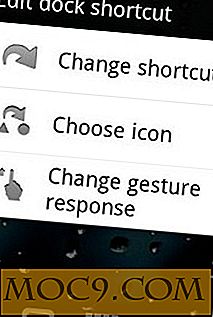Sådan opretter du en partition på din Mac
I modsætning til Windows-baserede computere leveres der normalt ikke flere harddiskpartitioner. Det er kun en enkelt partition, som du ser, når du først starter din Mac. Selvom der ikke er nogen skade ved hjælp af din Mac med en enkelt partition, anbefales det stærkt, at du har mindst to partitioner på din maskine. Dette vil lade dig gemme dine vigtige filer på en partition, når den anden bliver formateret. Det er også nyttigt, hvis du planlægger at installere et andet operativsystem ved siden af dit Mac OS. Uanset dine grunde, her er hvordan du kan gøre det.
Oprettelse af en partition på en Mac
Det er virkelig nemt at oprette en partition på en Mac, da din Mac kommer forudindlæst med et værktøj, der giver dig mulighed for at gøre det. Værktøjet vi taler om hedder "Diskværktøj", som findes i mappen Hjælpeprogrammer på din Mac. Udover partitionering giver det dig mulighed for at udføre en række diskrelaterede operationer på din maskine.

Her er de trin, du skal følge:
1. Klik på Launchpad fra din dock.

2. Indtast "Diskværktøj" i søgefeltet øverst. Når det vises, skal du klikke på det. Som sagt tidligere er dette det værktøj, du skal bruge til at oprette en partition.

3. Når diskværktøjet startes, skal du se alle harddiske, der er sluttet til din Mac i venstre side. Klik på din primære harddisk, som du vil oprette partitioner til, og klik derefter på fanen "Partitions". Dette er den sektion, der giver dig mulighed for at oprette partitioner.

4. Klik på det lille plusskilt, der vises under dit harddiskbillede. Det vil lade dig tilføje, eller med andre ord, oprette en ny partition.
5. Når du klikker på plustegnet, skal du se, at en ny kasse bliver føjet til dit nuværende drevbillede. Klik på det, og det vil lade dig angive indstillingerne. Hvad angår indstillingerne,
- Navn - Indtast et navn til din nye partition, det kan være alt efter eget valg. Det foreslås dog at bruge et meningsfuldt navn.
- Format - Denne er vigtig. Sørg for at vælge det passende format, som du tror, vil fungere med de filer, du vil gemme på denne nye partition.
- Størrelse - Angiv størrelsen for din nye partition.
Når du er færdig med at angive indstillingerne, skal du klikke på "Anvend".

6. En prompt bør synes at spørge, om du virkelig ønsker at oprette en ny partition sammen med info om, hvad det vil gøre på din maskine. Klik på "Partition", og det vil begynde at oprette en ny partition på din Mac.

7. Genstart din Mac, når den er færdig.
Tillykke! En ny partition er blevet oprettet på din Mac med alle dine definerede indstillinger. Du kan nu bruge den til at gemme dine filer, videoer, musik og alt det indhold, du har lagret på din primære harddisk indtil nu.
Konklusion
Selvom det er nemt at bruge en Mac med kun en enkelt partition, reducerer chancen for at dine filer bliver ødelagt, hvis du tilføjer en anden, hvis du kolliderer din maskine.